Dig adalah akronim untuk Domain Information Groper yang membantu dalam menanyakan Informasi DNS dan juga memecahkan masalah yang terkait dengannya. Perintah dig adalah alat administrasi jaringan baris perintah populer yang menyediakan informasi tentang server nama serta alamat host dan berbagai catatan DNS yang kita kueri menggunakan perintah. Ini lebih fleksibel dan sedikit yang menggantikan alat lama seperti nslookup.
Untuk mendemonstrasikan contoh saya telah menggunakan Ubuntu 20.04. Artikel ini akan membantu Anda mencari berbagai data DNS seperti A, AAAA, MX, NS, PTR, TXT, DKIM, dan SPF. Mari kita mulai dengan penginstalan.
Pemasangan
Alat penggalian mendukung berbagai distribusi Linux. Berikut adalah perintah untuk menginstal dig pada beberapa sistem Linux yang populer.
Instal di Ubuntu/Debian
$ sudo apt install dnsutils
Instal di Centos/Fedora
$ sudo yum install bind-utils
Memverifikasi instalasi dengan memeriksa versi
$ dig –v

Meminta Data Domain 'A'
Secara default, perintah dig akan memberikan informasi Record 'A' DNS, dan berikut ini adalah output setelah menanyakan domain.
$ dig google.com
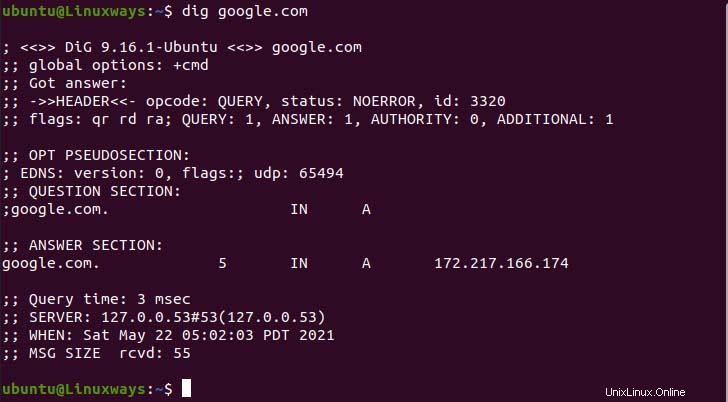
Keluaran setelah menanyakan domain.
Pada output di atas, perintah dig memberikan output dalam empat bagian. Di bagian pertama, baris pertama menunjukkan versi penggalian dan nama domain yang kita cari. Baris kedua menunjukkan opsi yang digunakan untuk menanyakan domain yang (+cmd) secara default dalam konteks saat ini. Terakhir tajuk, itu adalah respons yang diberikan server selama kueri. Pada bagian flags di header, qr, rd, dan ra mengacu pada query, rekursi yang diinginkan, dan rekursi yang tersedia masing-masing yang menentukan format jawaban.

Bagian pertama dari pencarian DNS.
Di bagian kedua, OPT PSEOSECTION menunjukkan data lanjutan yang digunakan, Extension System for DNS (EDNS), dan UDP menunjukkan ukuran paket UDP. Bagian pertanyaan menunjukkan data kueri yang dikirim oleh perintah dig di mana IN merujuk ke Internet dan A merujuk ke catatan alamat yang kami butuhkan.

Bagian kedua dari pencarian DNS.
Bagian ketiga menunjukkan jawaban atas kueri yang diminta. Kolom pertama menunjukkan nama server yang kueri perintah gali, kolom kedua menunjukkan kerangka waktu yang ditetapkan setelah catatan di-refresh, kolom ketiga menunjukkan kelas kueri, kolom keempat menunjukkan catatan DNS permintaan perintah, dan yang terakhir kolom menunjukkan alamat IP ipv4 yang ditautkan dengan nama domain.

Bagian Jawaban dari pencarian DNS.
Bagian terakhir menunjukkan metadata atau statistik kueri

Bagian terakhir dari pencarian DNS.
Meminta Catatan Domain 'AAAA'.
Untuk menanyakan catatan DNS, kita perlu menentukan jenis catatan dalam perintah. Kita dapat mempersingkat output dengan menggunakan +shorts, berikut adalah output cara kerjanya.
$ dig +short google.com AAAA

Keluaran rekaman AAAA.
Meminta Catatan Domain 'NS' Hanya Menampilkan Jawaban
Dalam contoh berikut, kami telah menggunakan +noall akan menghapus semua tanda tampilan yang tidak memberikan keluaran apa pun, dan menggunakan opsi +jawaban akan menampilkan bagian jawaban saja.
$ dig google.com ‘NS’ +noall +answer

Keluaran rekaman Ns
Meminta Beberapa Data DNS.
Kita dapat menanyakan beberapa DNS Records menggunakan perintah dig. Dalam contoh, kita akan mengkueri record A dan record TXT menggunakan dig.
$ dig google.com +nocomments yahoo.com +noall +answer
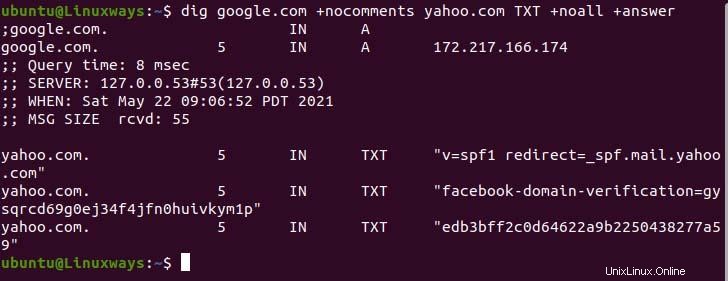
Membuat kueri beberapa record.
Meminta Data Domain 'MX'
MX mengacu pada pertukaran Mail yang mengarahkan email ke server email. Pada perintah di bawah ini kami menggunakan opsi +nocomments untuk mengecualikan komentar. Untuk mencari, data MX menentukan jenis data ke MX dalam perintah.
$ dig google.com MX +nocomments
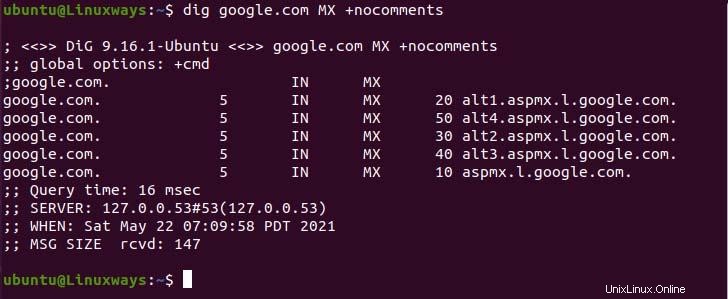
Keluaran data MX.
Meminta Data SPF
Kerangka Kebijakan Pengirim (SPF) digunakan untuk menunjukkan host resmi untuk mengirim email ke domain dalam pertukaran email. Pada contoh berikut, kita dapat melihat catatan SPF domain di bagian yang digarisbawahi.
$ dig google.com TXT +noall +answer
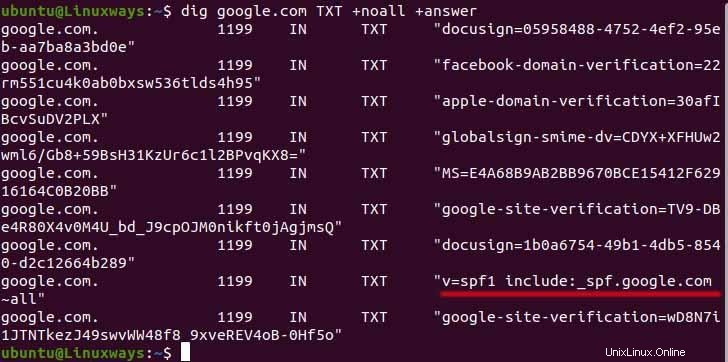
Pencarian Catatan SPF
Pencarian Catatan DKIM
Untuk menanyakan DomainKeys Identified Mail (DKIM) kita memerlukan pemilih. Ini menyediakan tanda tangan digital dan kunci enkripsi yang mengotentikasi pesan email.
Anda perlu mengetahui pemilih domain. Jika Anda melihat detail email yang dikirim dari google/gmail, Anda dapat mengetahui pemilih untuk google. Demikian pula, Anda dapat menemukan pemilih domain lainnya. Untuk menanyakannya kita harus menjalankan perintah seperti di bawah ini. Pada output, kita dapat melihat tanda tangan DKIM yang dipublikasikan dalam catatan DNS mereka.
$ dig txt 20161025._domainkey.google.com
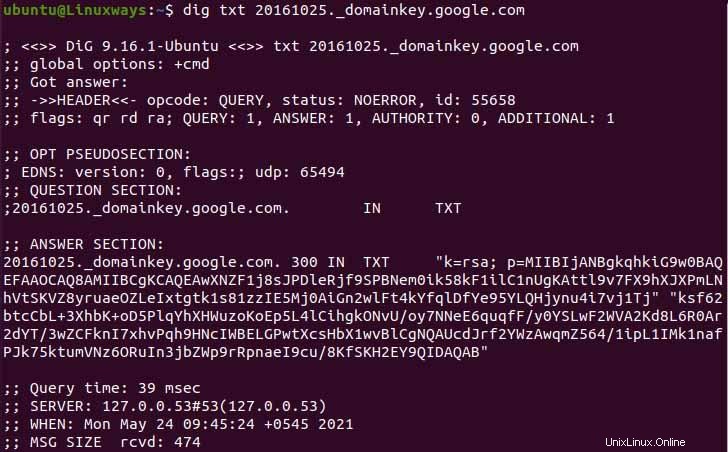
Pencarian DKIM
Pencarian Balik DNS
Untuk mencari DNS terbalik kita perlu menggunakan opsi -x bersama dengan alamat IP server. Pada contoh berikut, kami menggunakan alamat IP google untuk mencari DNS terbaliknya.
$ dig -x 142.250.182.238 +short

Pencarian DNS terbalik.
Kesimpulan
Pada artikel ini, kita telah mempelajari cara mengkueri berbagai data DNS menggunakan opsi yang disediakan oleh perintah dig. Saya harap artikel ini membantu Anda dalam menanyakan data DNS yang berbeda.